検査コメント
検査コメントの編集と閲覧ができます。
検査コメントの作成
タスクが検査/受入フェーズのときのみ、検査コメントを作成できます。
編集パネルの「検査コメント」ボタンを押して、canvasパネルで指摘したい箇所に点またはポリラインを作図します。作図すると、検査コメントパネルに検査コメント用のテキストボックスが表示されます。検査コメント用のテキストボックスに指摘内容を入力して、「確定」ボタンを押すと検査コメントが作成されます。
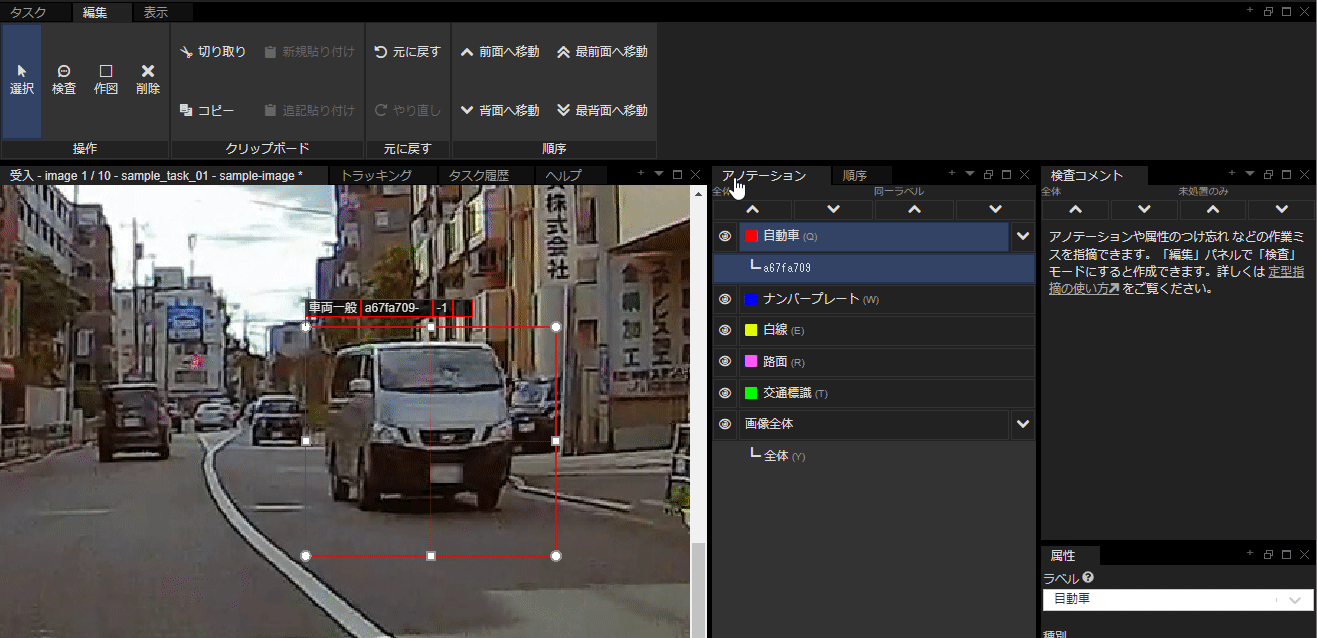
検査コメントを作成するまでの手順
検査コメント用のテキストボックスでは、定型指摘 も利用できます。
アノテーションに紐づける
アノテーションを選択している状態で、検査コメントを作成すると、検査コメントは選択しているアノテーションに紐づきます。
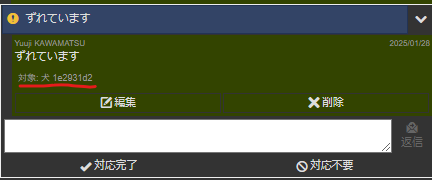
検査コメントを編集中に別のアノテーションを選択すると、紐づけるアノテーションを変更できます。
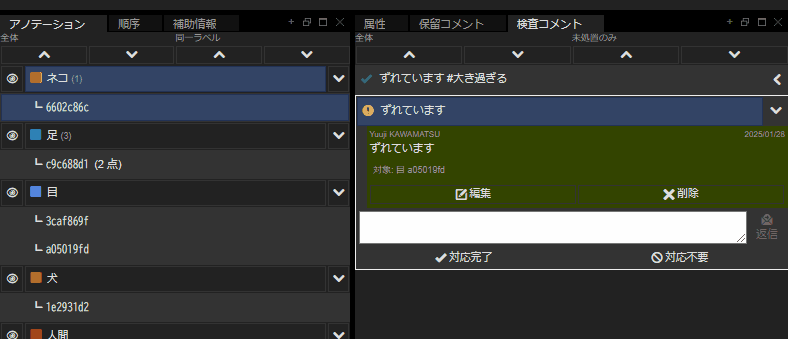
検査コメントに紐づけるアノテーションを変更する
アノテーションを紐づけないようにする場合は、検査コメントの編集中に「なしに変更」ボタンを押します。
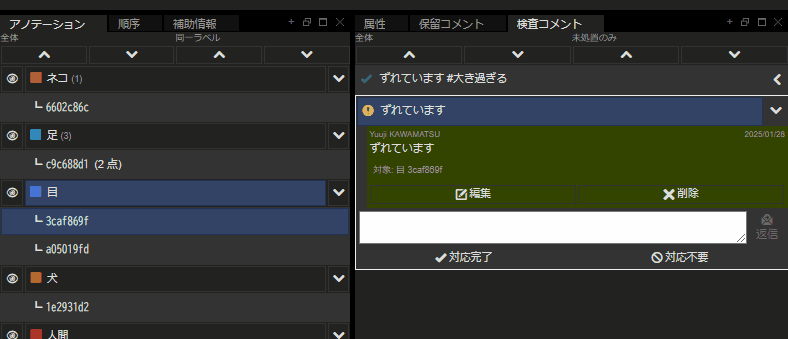
検査コメントの編集/削除できないケース検査コメントを作成してから、タスクに対して提出、合格、差し戻しの操作を行うと、その検査コメントは編集/削除ができなくなります。
また、自分以外が作成した検査コメントも編集/削除できません。
検査コメントに対する返信も、同じ条件です。
検査コメントの返信
検査コメントを選択すると、検査コメントに返信できます。
タスクが教師付けフェーズの場合は、「「対応しました」と返信」ボタンが表示されます。「対応しました」と入力しなくても、ボタンを押すだけで返信できます。
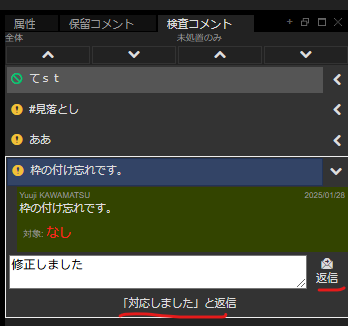
検査コメントに返信(教師付けフェーズの場合)
検査コメントのステータスを変更
タスクが検査/受入フェーズのときのみ、検査コメントを作成できます。
指摘箇所が修正されたり、指摘した箇所の不要であることが分かったら、検査コメントのステータスを「未対応」から以下のステータスに変更します。
- 対応完了:指摘した箇所が修正された
- 対応不要:指摘内容が間違っているなどの理由で、指摘した箇所の修正は不要だった
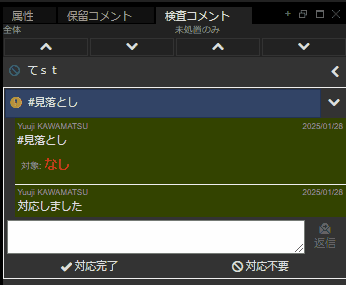
検査コメントのステータスを変更
なお、未対応の検査コメントが残っている場合は、合格にすることはできません。
Updated 3 months ago
